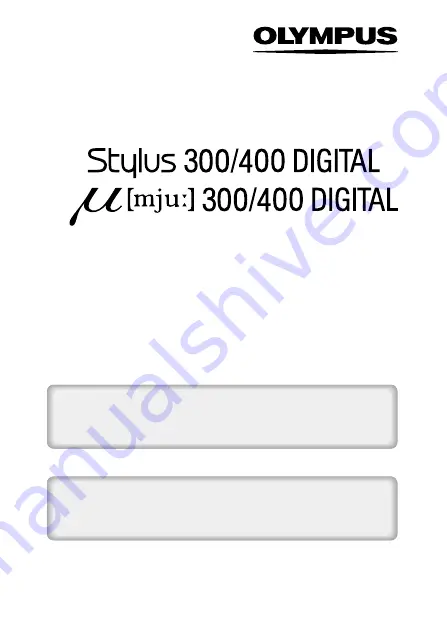
CÁMARA DIGITAL
MANUAL DE CONSULTA
Explicación de las funciones de la cámara digital e instrucciones de manejo.
Explicación sobre cómo descargar imágenes entre su cámara digital y su PC.
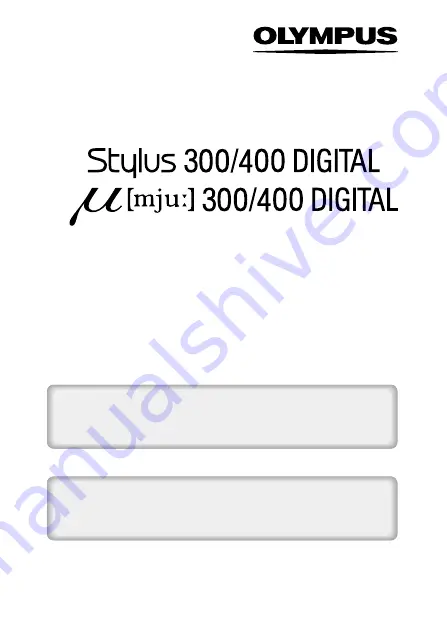
CÁMARA DIGITAL
MANUAL DE CONSULTA
Explicación de las funciones de la cámara digital e instrucciones de manejo.
Explicación sobre cómo descargar imágenes entre su cámara digital y su PC.
















